Használja? Azért kérdezem a Google Sheets-t, mert mivel itt vagy, valószínűleg napi szinten dolgozol Senutóval ????. Ha igen, akkor ezennel bejelentem, hogy… Itt az ideje az integrációnak!.
Mostantól kezdve kihasználhatod a Senuto integrációját a Google Sheets-szel. És tudom, mert utánanéztem, hogy nem lesz hiány azokból, akik szívesen kipróbálnák a képességeit! Készítettem egy rövid letöltést, hogyan könnyítheted meg a napi munkatevékenységedet ennek az integrációnak köszönhetően. A tippeket szakterületenként osztottam fel. Remélem, hogy hasznát veszed majd!
Legfontosabb megállapítások
- A Senuto láthatósági elemzése most már integrálható a Google Sheets-szel, lehetővé téve az adatok egyszerű importálását és az automatizált jelentéskészítést.
- Az integráció egyszerűsíti a SEO és tartalommarketing munkafolyamatokat a Google Sheets környezetében, így a felhasználók hatékonyan kezelhetik a projektjeiket egy helyen.
- Senuto integrációjával a Google Sheets-ben automatizálhatja a havi SEO jelentések készítését, megkönnyítve az ügyfelek számára szóló adatok összegzését és prezentálását.
- Az integráció lehetővé teszi a különféle forrásokból származó adatok, mint például a Google Analytics és a Google Search Console, összevonását, így a felhasználók teljesebb képet kaphatnak a SEO teljesítményről.
- A Senuto további integrációs lehetőségei között szerepel a Google Analytics és Google Search Console, a Google Data Studio, valamint a Slack, amelyek további hatékonyságot és kényelmet nyújtanak a felhasználóknak.
Hogyan integráljuk a Senuto-t a Google Sheets-szel?
.
Gyors és egyszerű, komolyan.
1. Menjen a Google Sheets oldalra, és hozzon létre egy új dokumentumot.
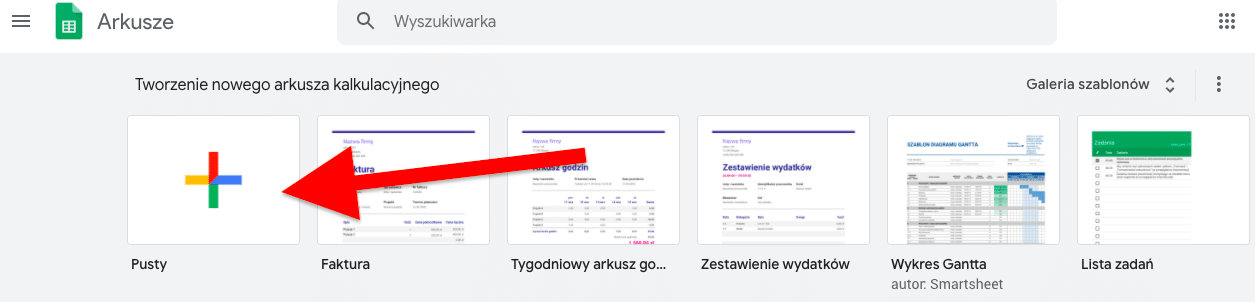 .
.
2. Nyisd meg, menj a Add-ons részre, és kattints a Download Add-ons lehetőségre.
3. Az újonnan megnyíló ablakban írjuk be a „Senuto” szót, és válasszuk ki a bővítményünket. Ezután kattintsunk a Telepítés gombra.
4. Jelentkezz be a fiókodba, és várj egy kicsit az engedélyezésre.
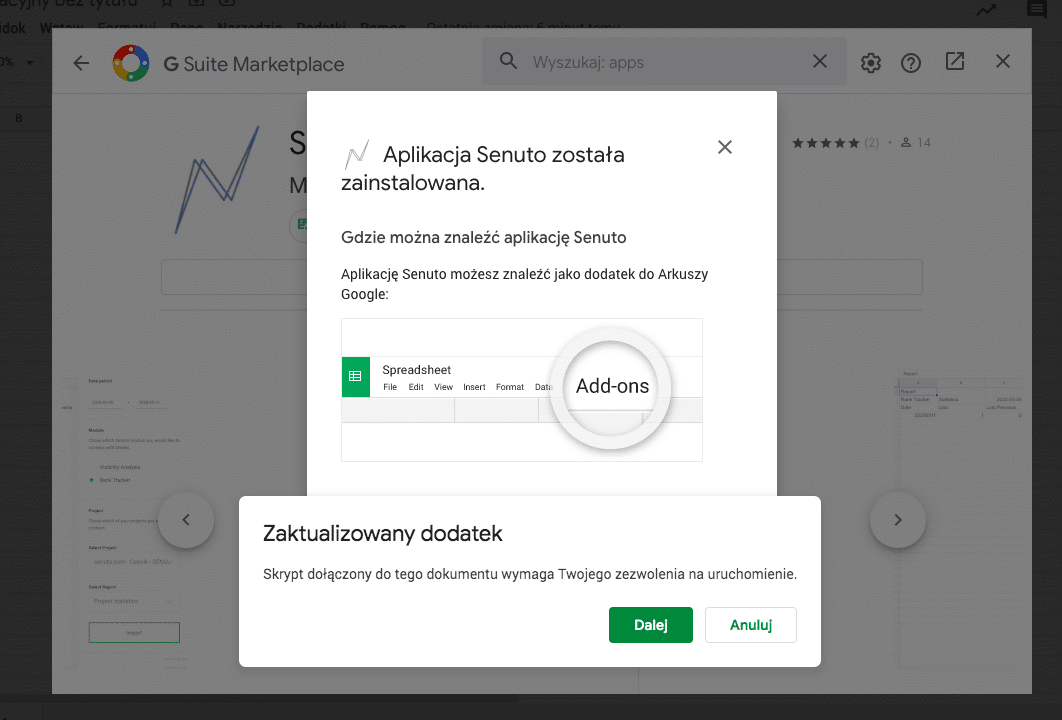 .
.
5 Sikeres? Akkor frissítse a lapot, és menjen vissza a Add-ons részbe. A menüben már egy „Senuto” elem fog várni. Kattintson rá, majd válassza ki a Beszámoló létrehozása lehetőséget.
6 Most itt az ideje megadni a Biztonsági azonosítót, amelyet a Senuto fiókjában talál a Integrációk panelen. Másolja ki és illessze be az üres mezőbe. Erősítsd meg és kész is vagy!
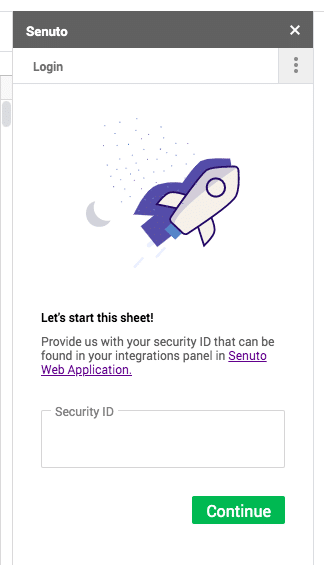
Van egy második mód is – közvetlenül az alkalmazáson keresztül. El kell mennie a beállítások>Integrációk menüpontba, és a megjelenő linkről közvetlenül a Google lapra kell lépnie. Ezután kövesse az utasításokat.
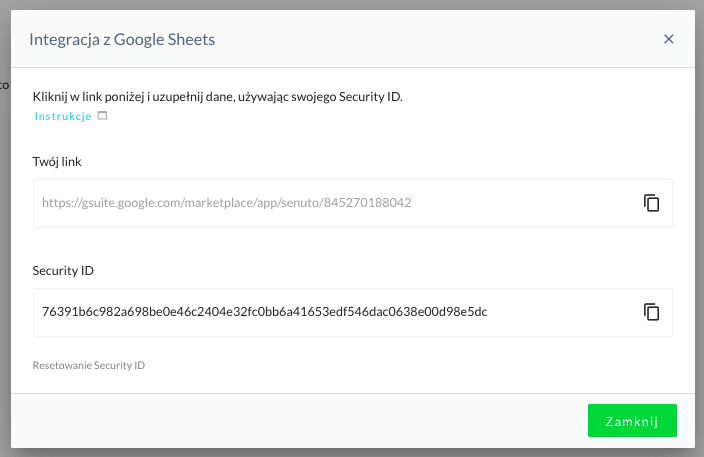
Most már importálhatja az adatokat a Visibility Analytics és a Monitoring projektjeiből a Google Sheets-be. A teljes telepítési útmutató megtalálható a Tudásbázisban.
Térjünk rá a konkrétumokra! Hogyan használhatja az integrációt a mindennapi munkájában?
- Adatok és jelentések archiválása az organikus láthatóságról a Google-ban, valamint azok elemzése (hitel: Rafał Urbanek és Klaudia Kowalczyk).
- Egy helyen integrálja a különböző forrásokból származó adatokat, beleértve a Senuto (a láthatóságról), a Google Analytics és a Google Search Console adatait.
.
Próbáld ki a Senuto Suite-ot 14 napig ingyen
Próbáld ki a Senuto Suite-ot 14 napig ingyenSEO
- Ha a SEO audit során Google Sheets-et használ, automatikusan behúzza a dokumentumba azokat az adatokat, amelyeket általában a Senutóban keres. Így sokkal gyorsabban fog menni.
.
- Gyorsítsa fel a havi jelentések elkészítésének folyamatát az ügyfele számára. Automatikusan letöltheti a TOP3, TOP10 és TOP50 láthatósági adatokat, valamint a megfigyelt kifejezések pozícióit egy kiválasztott időszakból. Valami fejlettebbre van szüksége? Készítsen jelentéseket a Google Data Studio-ban!
.
- Egy ügyféllel vagy kollégával dolgozik megosztott fájlokon a Google Sheetsben? Ha igen, akkor a Senuto adatintegrációja sokkal könnyebbé teszi a dolgát – nincs többé lemezre exportálás és az adatok kézzel történő beillesztése egy táblázatkezelőbe. Néhány kattintás, és kész – a Google láthatósági adatait egyetlen dokumentumban kombinálhatja más adatokkal, például az organikus forgalommal vagy a SEO-ból származó konverziókkal (hitel: Szymon Slowik).
- Organizálja a munkáját, és tartsa egy helyen az összes kulcsfontosságú adatot. Hozzon létre egy külön lapot minden ügyfél számára, és összesítse ott az összes szükséges adatot. Így nem kell minden nap több eszközt megnyitnia, hogy ellenőrizze a domain aktuális helyzetét.
.
- A Senuto integrációja a Google Sheets-szel szintén felgyorsítja az ügyfélnek szóló ajánlat elkészítésének folyamatát. A versenytársak szavaira és azok potenciáljára vonatkozó adatok, valamint a megmunkálandó domain aktuális pozícióinak felsorolásával gyorsan kiszámíthatja a kampány becsült költségeit.
- Ha a Google Data Studio-ban jelentéseket készít az ügyfél számára, akkor ugyanúgy ott is húzhat adatokat a Google Sheets-ből. Tehát napi szinten nyugodtan dolgozzon a Google Sheets-ben, és például a hónap végén készítsen jelentést a Google Data Studio-ban.
.
Marketing
- Egy Google Sheets dokumentumban állítsa össze a SEO kiadásokat és az ügynökség által elért hatásokat (pozíciók bizonyos kifejezésekre + általános láthatóság a TOP10-ben).
.
- Hasonlítsa össze a versenytársak kulcsszavait és pozícióit a sajátjaival a marketingtevékenységek és a költségvetés megfelelő megtervezése érdekében.
.
- Készítsen ismétlődő jelentéseket a Google Sheetsben a különböző online marketingtevékenységek adatainak összesítésével: SEO, Google Ads, e-mail marketing vagy közösségi média. Gyors és automatikus.
- Nézze meg, melyiknek van jobb CTR-e a Google-ban – az organikus vagy a fizetett eredmények? Összesített adatok egyetlen lapon. kattintás a keresési eredményekből az Ön webhelyére, a Google Analytics (CTR a fizetett eredmények esetében) és a Google Search Console (CTR az organikus eredmények esetében), valamint a Senuto (oldalpozíciók az organikus eredményekben – CTR a SEO-tól függ) adatainak felhasználásával.
- Összehasonlíthatja a SEO erőfeszítések hatásait több piacon. Ha több országban van vállalkozása, szolgáltatása és SEO erőfeszítései, és ellenőrzi a SEO munka hatásait a Monitoringban, most könnyedén összehasonlíthatja őket egy Google lapon. Csak állítsa szembe a két projekt hatásait, és kész!
.
Content marketing
.
- Mikor végzett utoljára tartalmi auditot a weboldalán? A Senuto Google Sheets integrációjával ez gyorsan és hatékonyan fog menni! Töltse fel a Google Analyticsből az organikus forgalomra vonatkozó adatokat a lapra, és a Senutóból húzza ki az információkat a kulcsszavakról és pozíciókról, amelyekre a webhely látható a Google-on. Szűrje meg azokat a kifejezéseket, amelyek a bloghoz vezetnek (pl. az URL-ben legyen /blog). És az audit egy része meg is van! Miért van szükséged egy ilyen auditra? Hogy eldönthesse, hogy egy cikket el kell-e távolítani vagy frissíteni kell-e.
.
- Tartalmat tervez az oldalon? Húzza be a Google lapba azokat a kulcsszavakat, amelyekre a versenytársai láthatóak. Kombinálja a különböző forrásokból származó adatokat, távolítsa el a duplikátumokat és azokat a kifejezéseket, amelyekre az Ön domainje már látható. És máris kész az előzetes tartalmi terv!”
.
- El akarja hasonlítani két konkurens webhely pozícióit? Húzza be a két webhely kifejezéseit és pozícióit a Google lapba, hogy megnézze, ki van magasabb az egyes kifejezéseknél.
.
- A közzétett tartalmak SEO-hatásainak ellenőrzése? Készítsen egy Google-lapot, hogy ellenőrizze az oldal pozícióit azokra a kifejezésekre, amelyekre optimalizálja a cikkeit, valamint az egyéb kulcsszavakra, amelyekre egy adott aloldal megjelenik a keresési eredményekben. Ehhez tépje be a Pozíciók jelentést a lapba, és állítson be egy URL szerinti szűrőt. Adjon hozzá megjelenítési és CTR információkat (a Google Search Console-ból) és konverziós információkat (a Google Analyticsből).
.
- Ha vannak blogjai különböző nyelvi változatokban, hozzon létre egy dokumentumot, amely egy helyen összehasonlítja a láthatóságukat.
e-kereskedelem
.
- Az adott iparágban rejlő lehetőségek értékelése – kérdezze le egy adott kategória több jelentős szereplőjének domainjének láthatóságát.
.
- Egyetlen dokumentumban egyesíti azokat a kifejezéseket és pozíciókat, amelyekre a webhely látható (pl. termék) és a SEO (Google Analytics) vásárlási forgalom konverziójára vonatkozó információkat.
.
- Elkészíthet egy műszerfalat, amely összehasonlítja az Ön és versenytársai láthatóságát a kulcsszavak tekintetében.
- Vizsgálja meg a termékkifejezések CPC-jét, és határozza meg, hogy érdemes-e Google Ads kampányt indítani az adott kulcsszóra. Ha a CPC alacsony és a kulcsszó nehézsége magas, akkor megéri. A „CPC” és a „nehézség” („Keyword difficulty”) mérőszámok egyaránt megtalálhatók a láthatóságelemzésben található tételek jelentésben.
- Lássa, mely kulcsszavak vonzzák a legnagyobb forgalmat az áruházába. Egyszerűen csak összeveti a kiválasztott oldalakon (Google Analytics), a keresési eredményekben (Google Search Console) és a találatainkra való kattintásokban (Google Search Console) megjelenő domain-megjelenéseket.
az organikus forgalmi adatokat.
Nézze meg a Senuto többi integrációját is
.
A Google Sheets a Senuto ötödik integrációja külső eszközökkel. Eddig már integrálódtunk a következőkkel:
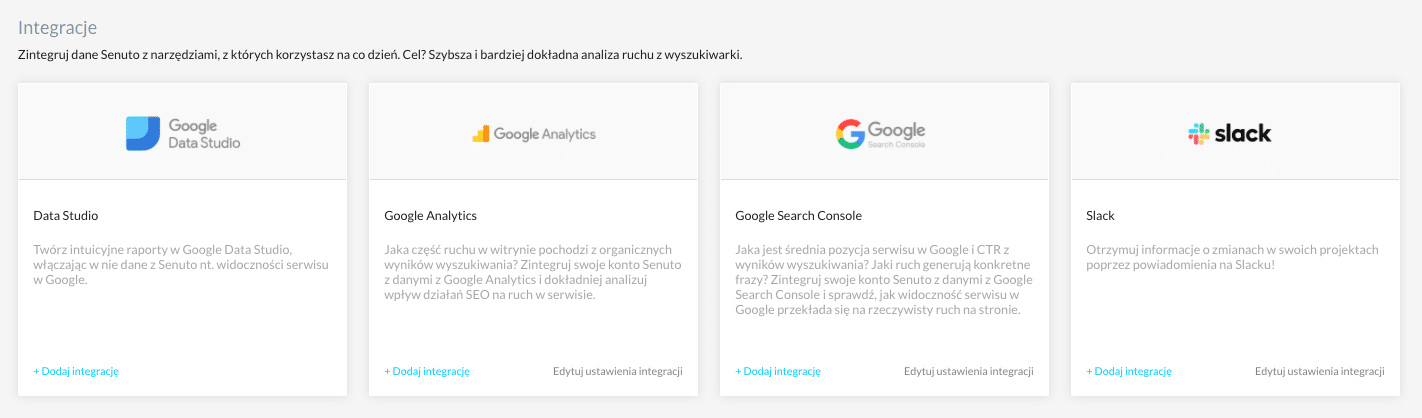
 Karolina Matyska
Karolina Matyska 